Spotify Web Player 2025에서 설정으로 이동하는 방법은 무엇입니까?
Spotify는 잘 알려진 음악 및 팟캐스트 온라인 스트리밍 서비스입니다. 사람들은 서비스, 단순성, 사용 중인 시스템에 관계없이 PC와 모바일 장치 모두에서 사용할 수 있다는 사실을 좋아합니다. 또한 추가 소프트웨어를 다운로드하지 않고도 Spotify의 온라인 플레이어를 사용하여 웹 브라우저에서 음악 컬렉션을 들을 수 있습니다.
이 가이드에서는 다음의 간단한 단계를 안내합니다. Spotify 웹 플레이어의 설정으로 이동하는 방법, 음악 경험을 개인화할 수 있는 가능성의 영역을 열어줍니다. 따라서 이 전환으로 이동하여 모든 청취 요구가 충족되기를 기다리는 Spotify Web Player에서 설정 메뉴를 찾는 방법을 알아봅시다.
컨텐츠 가이드 1부. 개요: Spotify 웹 플레이어2부. Spotify 웹 플레이어 시작 방법3 부. 브라우저에서 Spotify 설정에 액세스하는 방법?파트 4. 어디서나 Spotify를 듣는 가장 좋은 방법결론
1부. 개요: Spotify 웹 플레이어
잘 알려진 음악 스트리밍 서비스인 Spotify는 이제 Spotify Web Player라는 웹 기반 애플리케이션으로 제공됩니다. 사용자에게 Spotify 계정에 대한 액세스 권한을 부여하고 실제로 웹 브라우저에서 직접 음악을 들을 수 있으므로 추가 소프트웨어를 다운로드하거나 설치할 필요가 없습니다.
사용자는 자신의 계정에 액세스하고 Spotify 웹사이트에서 바로 음악을 들을 수 있습니다. 광범위한 노래 카탈로그, 재생 목록, 앨범 및 팟캐스트에 대한 액세스는 온라인 플레이어를 사용하여 얻을 수 있습니다. 이 플레이어는 사용자 인터페이스와 기능을 제공하며 데스크톱 및 모바일 응용 프로그램과 비교할 수 있습니다.
사용자는 새로운 음악을 발견하고 실제로 재생 목록을 구축하고 업데이트할 수 있으며 특정 곡을 검색할 수 있을 뿐만 아니라 실제로 맞춤형 제안을 받을 수도 있습니다. 여러 장치 간에 전송할 필요가 없는 Spotify Web Player라는 도구 덕분에 작업하거나 컴퓨터를 사용하는 동안 음악을 들을 수 있습니다.
Spotify 웹 플레이어에서 설정으로 이동하는 방법을 배워야 하는 이유는 무엇입니까? Spotify Web Player 설정 액세스의 중요성은 다음과 같이 요약할 수 있습니다.
- 개인화: 재생 품질, 오디오 설정, 크로스페이드 등 여러 기능을 수정하여 청취 경험을 사용자 정의할 수 있습니다. 이를 통해 음악을 취향에 맞게 조정할 수 있으므로 즐거움이 향상됩니다.
- 계정 관리: 설정을 통해 개인 정보 및 비밀번호, 보안 설정을 포함한 계정 세부 사항을 수정할 수 있습니다. 귀하는 귀하의 프로필을 변경하고 암호를 변경하고 Spotify 계정의 보안을 강화할 수 있습니다.
- 개인 정보 및 공유: 설정을 통해 개인 정보 선택을 제어할 수 있으므로 다른 사람과 공유할 정보를 선택할 수 있습니다. 알림 및 이메일 설정을 조정하고 Spotify 계정을 다른 소셜 네트워킹 네트워크와 연결할지 여부를 선택할 수 있습니다.
- 재생 기본 설정: 오디오 품질, 정규화 및 자동 재생을 포함하여 재생 매개변수를 조정할 수 있습니다. 이제 사용자의 취향에 맞는 방식으로 음악이 재생되기 때문에 전체적인 청취 경험이 향상될 것입니다.
- 알림 및 경고: 설정을 통해 알림을 조정할 수 있으므로 새로운 릴리스, 추천 재생 목록 및 Spotify의 기타 필수 변경 사항에 대한 최신 정보를 얻을 수 있습니다. 알림에는 이메일 알림 및 푸시 알림이 포함됩니다.
2부. Spotify 웹 플레이어 시작 방법
Spotify 웹 플레이어는 데스크톱 앱과 거의 동일합니다. 결과적으로 데스크톱 앱에 익숙한 사람이라면 누구나 웹 플레이어에서 편안함을 느낄 것입니다. Spotify 웹 플레이어는 다음에 사용할 수 있습니다. 크롬, 파이어폭스, 사파리, IE. Spotify를 무료로 사용하든 프리미엄으로 사용하든 모든 계정 유형에서 사용할 수도 있습니다. Spotify 웹 플레이어의 설정으로 이동하는 방법을 공유하기 전에 Spotify 웹 플레이어를 시작하는 방법을 보여 드리겠습니다.
- 사용 중인 브라우저로 이동하여 Spotify 온라인 플레이어를 시작합니다.
- 오른쪽 위 모서리에 있는 로그인 버튼을 클릭합니다. (Spotify를 처음 사용하는 경우 대신 가입을 클릭하면 Facebook 계정이나 이메일을 사용하여 새 계정을 만들 수 있습니다.)

- 이메일 주소, Facebook, Apple 또는 Google과 같은 Spotify 계정의 옵션 중 하나를 사용하여 로그인하십시오.
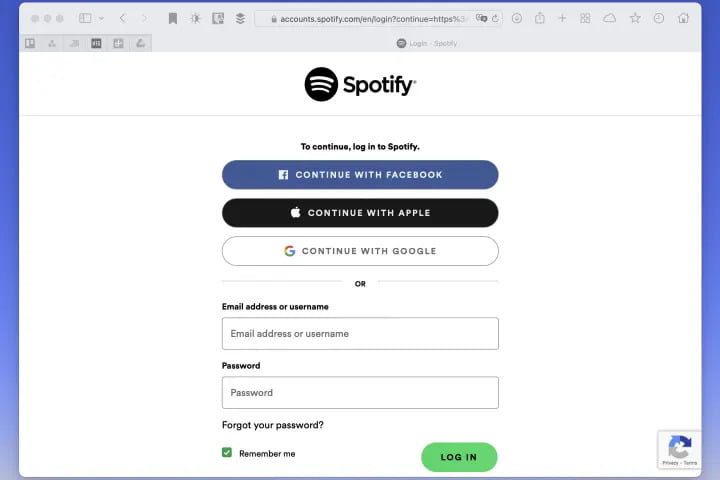
- 로그인하면 Spotify를 듣고 플랫폼의 모든 기본 기능에 액세스할 준비가 된 것입니다.
3 부. 브라우저에서 Spotify 설정에 액세스하는 방법?
전반적으로 Spotify 온라인 플레이어를 처음 사용하는 경우 핵심 사항을 살펴보겠습니다. 이 부분에서는 Spotify 웹 플레이어의 설정으로 이동하는 방법에 대한 단계를 안내하여 Spotify 경험을 사용자의 기본 설정에 맞게 조정할 수 있습니다.
Spotify Web Player의 설정 메뉴는 어디에서 찾을 수 있습니까? 이름(사용자 인터페이스의 오른쪽 상단 모서리)을 탭하여 Spotify 설정으로 이동할 수 있습니다.
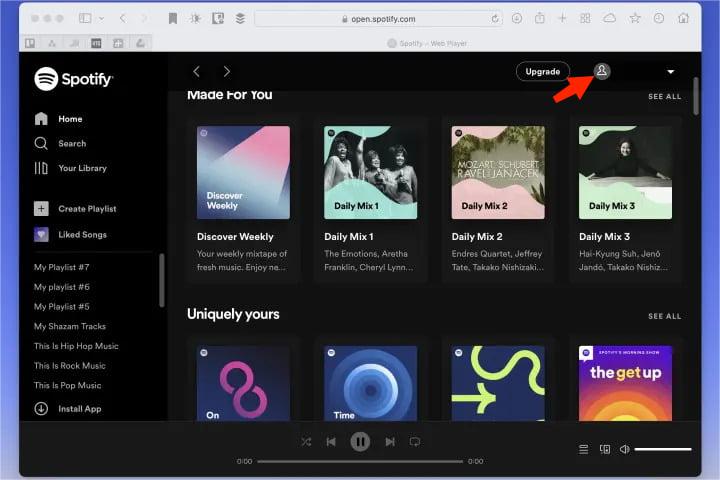
Spotify Web Player에서 사용자 지정의 세계로 더 깊이 들어가면 원하는 대로 청취 경험을 수정할 수 있는 다양한 옵션을 찾을 수 있습니다. 이제 Spotify 웹 플레이어에서 설정을 사용하는 방법을 살펴보겠습니다.
계정 개요
"계정 개요"는 메뉴의 첫 번째 패널로, 프로필 세부 정보, Spotify Web Player 요금제 등을 포함하여 계정과 관련된 정보의 요약을 제공합니다. 거기에서 귀하는 귀하의 이름, 프로필 사진 및 귀하의 약력과 같은 개인 데이터를 최신 상태로 유지하고 관리할 책임이 있습니다. 계정 보안을 강화하려면 비밀번호를 변경하고 연결된 장치를 모니터링해야 합니다.
회원 관리
왼쪽 사이드바에서 사용 가능한 플랜을 클릭하면 현재 멤버십 및 사용 가능한 다른 플랜에 대한 정보가 있는 상자가 나타납니다. 여기에서 프리미엄 플랜을 취소하거나 변경할 수 있습니다. 당신이 구입 한 경우 스포티파이 패밀리 프리미엄 플랜을 선택하면 사용 가능한 플랜 아래에 Premium Family 탭이 표시됩니다. Family 요금제에 자녀 보호 기능을 추가하고 구성원을 추가할 수 있습니다.
프로필 수정
Spotify의 알고리즘은 귀하의 국가 또는 지역을 자동으로 감지하지만 올바르게 인식하지 못할 가능성이 적습니다. 이 상자를 선택하고 해당하는 경우 선택할 수 있는 다른 옵션이 있는지 확인합니다. 그 외에 이메일, 성별, 사용자 이름, 생년월일 등 기타 모든 정보는 등록 화면에서 복사하여 붙여넣어야 합니다. 변경 후 "취소"를 탭하여 실행 취소하거나 "프로필 저장"을 클릭하여 Spotify 웹 플레이어 계정을 업데이트할 수 있습니다.
알림 설정
Spotify Web Player 알림은 새로운 음악 및 팟캐스트의 최신 릴리스를 최신 상태로 유지하도록 설계되었습니다. 새로운 릴리스, 재생 목록 및 맞춤형 제안을 포함하여 수신하는 여러 종류의 이메일 알림을 관리할 수 있습니다. 알림 설정에 액세스하려면 Spotify Web Player 메인 페이지에서 Spotify 계정을 탭하십시오. 알림은 "비밀번호 변경" 바로 아래에 있으므로 클릭하면 활성화 또는 비활성화할 수 있는 큰 상자 목록이 나타납니다.
개인 정보 설정
Spotify는 귀하의 정보로 수행하는 작업에 대해 매우 투명합니다. 기존 Facebook 또는 Google 계정을 사용하여 Spotify Web Player에 로그인하면 Facebook 또는 Google 데이터가 수집됩니다. "Facebook 데이터" 상자를 선택 취소할 수 있습니다. Spotify Web Player는 Spotify Web Player에 로그인하는 데 필요한 데이터만 사용하도록 제한됩니다.
이메일로만 새 웹 플레이어 계정을 만든 경우에도 Spotify Web Player는 개인 데이터를 수집하여 표시되는 광고가 관심 대상에 더 잘 맞도록 할 수 있습니다. 맞춤형 광고' 옵션은 기본적으로 활성화되어 있으므로 버튼을 탭하여 선택을 해제할 수 있습니다. 비활성화되면 회색이 됩니다.
이것은 Spotify 웹 플레이어에 광고가 표시되지 않는다는 의미는 아닙니다. 탐색 및 입력 기본 설정과 연결될 수 있는 광고가 아닌 일반 유형의 광고가 더 많이 표시된다는 의미일 뿐입니다. Spotify 웹 플레이어에서 광고를 제거하는 유일한 방법은 프리미엄 Spotify 플랜으로 업그레이드.
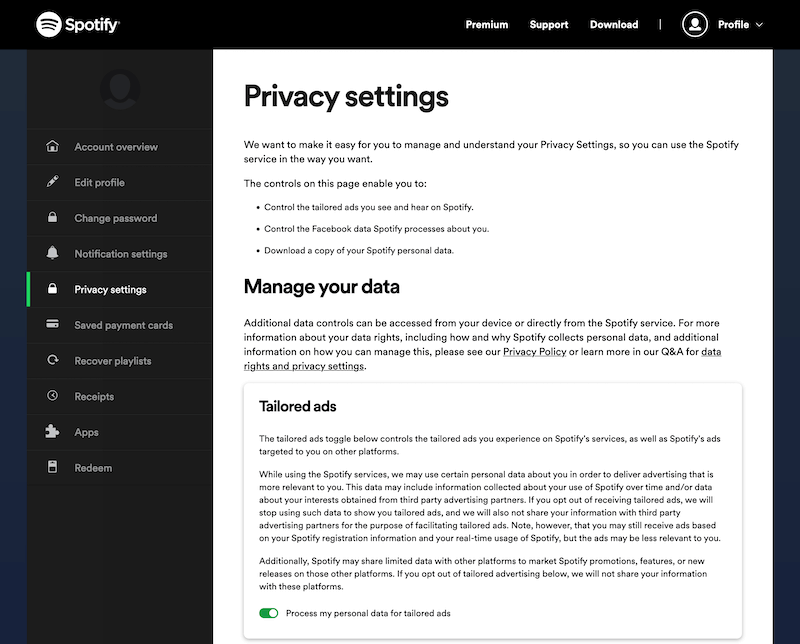
Spotify Web Player에서 이러한 설정을 탐색하여 계정을 개인화하고, 재생 경험을 미세 조정하고, 알림을 통해 정보를 받고, 음악 공유 경험을 통해 친구들과 연결할 수 있습니다.
파트 4. 어디서나 Spotify를 듣는 가장 좋은 방법
이제 Spotify 웹 플레이어의 설정으로 이동하는 방법을 알았습니다. 웹사이트로 이동하여 로그인만 하면 앱을 설치하지 않고도 Spotify의 모든 서비스를 즐길 수 있습니다. 브라우저에서 Spotify Web Player를 사용하려면 Spotify 계정과 안정적인 인터넷 연결만 있으면 됩니다. 어떻게 오프라인으로 Spotify 듣기?
AMusicSoft Spotify Music Converter Spotify 앱이나 웹 플레이어 없이 Spotify 음악을 오프라인에서 즐기고 싶은 사람들에게 훌륭한 솔루션입니다. AMusicSoft는 사용자에게 Spotify에서 노래와 플레이리스트를 다운로드하여 다양한 오디오 형식으로 변환할 수 있는 기능을 제공합니다. MP3, WAV, FLAC, AC3, M4A 및 AAC를 지원합니다. 어떠한 제약이나 DRM 제한 없이 좋아하는 Spotify 노래를 듣고 싶은 사용자는 자신을 위해 개발된 이 프로그램을 사용할 수 있습니다.
변환 단계에서 프로그램은 노래가 처음 녹음되었을 때의 고품질 오디오를 유지할 수 있습니다. 이를 통해 고객은 사운드 저하 없이 음악을 들을 수 있습니다. AMusicSoft를 사용하는 또 다른 이점 Spotify Music Converter 직관적인 사용자 인터페이스를 가지고 있다는 점입니다. 이 프로그램은 또한 대량의 노래나 재생 목록을 한 번에 변환할 수 있는 일괄 변환을 허용하므로 이 과정에서 시간과 노력을 절약할 수 있습니다.
아래에서 이 전문 변환기를 사용하는 방법에 대한 단계를 알아보십시오.
- 공식적으로 AMusicSoft를 받으세요 Spotify Music Converter AMusicSoft 웹사이트에서 신청하세요.
- 설치가 완료되면 AMusicSoft를 실행해야 합니다. Spotify Music Converter 컴퓨터에 있는 프로그램입니다. 링크를 복사하여 붙여넣거나 드래그 앤 드롭 방법을 사용하여 변환할 노래를 추가하세요.

- 그런 다음 사용할 출력 형식을 선택합니다. MP3, FLAC, WAV, AAC, AC3 및 M4A 중에서 선택할 수 있습니다. 변환된 파일을 저장할 출력 폴더도 선택합니다.

- 음악 변환 프로세스를 시작하려면 "변환" 버튼을 클릭하십시오. 변환 프로세스가 완료되면 변환된 Spotify의 음악 파일이 컴퓨터에 저장됩니다.

- 변환된 파일을 찾으려면 변환기의 설정 또는 기본 설정에 의해 정의된 출력 폴더로 이동하기만 하면 됩니다.
- 변환된 오디오 파일을 선택한 장치 또는 미디어 플레이어로 전송하여 WIFI 연결이 없는 경우에도 계속해서 들을 수 있습니다.
결론
Spotify Web Player에서 설정으로 이동하는 방법을 아는 것은 음악 스트리밍 경험을 사용자 지정할 수 있는 간단한 프로세스입니다. 앞에서 설명한 단계를 따르면 설정 페이지로 쉽게 이동하여 다양한 조정을 통해 계정, 재생 설정, 알림 및 소셜 공유 기본 설정을 개인화할 수 있습니다.
Spotify Web Player의 설정을 탐색하는 것 외에도 다음과 같은 도구 사용에 관심이 있을 수 있습니다. AMusicSoft Spotify Music Converter. 이 소프트웨어를 사용하면 Spotify 음악을 다양한 형식으로 변환하고 다운로드하여 오프라인에서 들을 수 있습니다. 설정을 조정하든 Spotify 음악을 변환하든 가능성을 수용하고 Spotify 여정을 진정으로 즐겁게 만드십시오. 즐겁게 들으세요!
사람들은 또한 읽습니다
- 무료 Spotify Premium iOS를 탈옥하지 않는 방법?
- Spotify에서 노래가 재생되지 않는 이유는 무엇입니까? 어떻게 고치는 지?
- Windows 10에서 Spotify가 열리지 않는 문제를 해결하는 방법은 무엇입니까?
- Steam Deck Spotify: Steam Deck에서 Spotify를 재생하는 방법
- Spotify가 Oculus Quest 2에 있습니까? Oculus Quest에서 Spotify를 플레이하세요!
- Spotify가 앨범 아트를 표시하지 않는 이유와 해결 방법은 무엇입니까?
- Tumblr에 음악 플레이어를 추가하는 쉬운 방법 [2024 업데이트됨]
- 다운로드 Spotify Premium: 오프라인용 트랙 다운로드
로버트 패브리는 열렬한 블로거이며, 기술에 관심이 많은 열광자입니다. 그는 몇 가지 팁을 공유함으로써 여러분을 오염시킬 수도 있습니다. 그는 또한 음악에 대한 열정이 있으며, 이 주제에 대해 AMusicSoft에 글을 썼습니다.